
Мазмұны:
- 1 -қадам: Жұмысты бастамас бұрын бірнеше ескертулер
- 2 -қадам: Бұл қалай жұмыс істейді
- 3 -қадам: құралдар, материалдар мен файлдар
- 4 -қадам: Bantam Tools Freze Machine бағдарламалық жасақтамасын орнатыңыз
- 5 -қадам: Сағатты кесіңіз
- 6 -қадам: Электроникадағы дәнекерлеу
- 7 -қадам: белдікті қосыңыз
- 8 -қадам: ATtiny бағдарламалау
- 9 -қадам: Басқа нұсқалар
- 10 -қадам: қолданыңыз
- Автор John Day [email protected].
- Public 2024-01-30 10:24.
- Соңғы өзгертілген 2025-01-23 14:51.

Nerd Watch біздің штабта жазғы тағылымдамадан өту кезінде Сэм ДеРоз жасаған түйме басылған уақытты екілік түрде көрсетеді. Сағат екі светодиодты 4 биттік екілік санды (үлкен ендіан форматында) бейнелеу үшін екі светодиодты ретімен жыпылықтау арқылы сағат пен минутты көрсетеді. Міне, екілік сандарды қалай оқуға болатыны туралы керемет сипаттама.
Бұл оқулық (жазған: Сэм ДеРоз) сізге электрониканың бірнеше компоненттері мен Bantam Tools Desktop PCB фрезерлік машинасы бар Nerd сағатын қалай құруға болатынын көрсетеді. Бұл сізде беткі қабатты электронды компоненттермен жұмыс істеу тәжірибесі бар және сіз мультиметр мен дәнекерлеуге бөтен емес екеніңізді болжайды. Сондай -ақ, Arduino қалай жұмыс істейтіні туралы шағын ақпарат алу пайдалы.
1 -қадам: Жұмысты бастамас бұрын бірнеше ескертулер
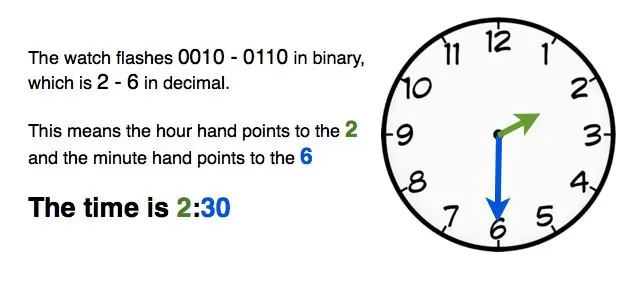
Уақытты қалай айту керек: Бірінші сан сағатты білдіреді, ал екінші сан - егер аналогтық сағат болса, минуттық тіл көрсететін санды білдіреді. Мысалы, егер сағат 0010 - 0110 жыпылықтаса, бұл 2 - 6 -ға сәйкес келеді, яғни сағат 2 -ге тең, ал минуттық тіл 6 -ны көрсетеді, бұл оны 2:30 құрайды. (Графикалық сипаттама үшін жоғарыдағы суретті қараңыз!) Таңертеңгі немесе кешкі уақытта ешқандай көрсеткіш жоқ, бірақ таңертеңгі сағат 2: 30 -да ма, жоқ па екені анық деп үміттенемін.
Сағат Tony DeRose Maker Faire үшін жасалған жобаға негізделген. Ол сол кодты және схеманы қолданады, бірақ қазір тақта сағаттарға ұқсайтын етіп жасалынған, ал оның бетін профильді ету үшін тегіс беттік қондырғы (SMD) қолданылады.
Ескерту: Сэм бұл сағатты бірнеше рет қайталады - сіз фотосуреттерде нұсқа нөмірлерін көресіз. Осыған байланысты, бұл посттағы прогресс суреттері әр түрлі нұсқалардың арасында жиі өтеді. Әр нұсқа үшін жалпы процесс бірдей, бірақ егер сіздің сағатыңыз суретке мүлде ұқсамаса, алаңдамаңыз.
Тағы бір ескерту: Бұл әдістеменің негізгі бөлігі ATtiny чипін қолданатын соңғы нұсқасы 2.5 нұсқасын құруды қамтиды. Алайда, 9-қадам 3.1 нұсқасын көрсетеді, ол ATtiny бетіне бекітілген және оны бағдарламалау үшін шағын USB портын қолданады. Бұл нұсқаны құрастыру мен бағдарламалау әлдеқайда қиын, сондықтан мен егер сіз шынымен өршіл болсаңыз (немесе SMD компоненттерін дәнекерлеу тәжірибесі болса) 2.5 нұсқасынан бастауға және 3.1 нұсқасын қолдануға кеңес беремін.
2 -қадам: Бұл қалай жұмыс істейді
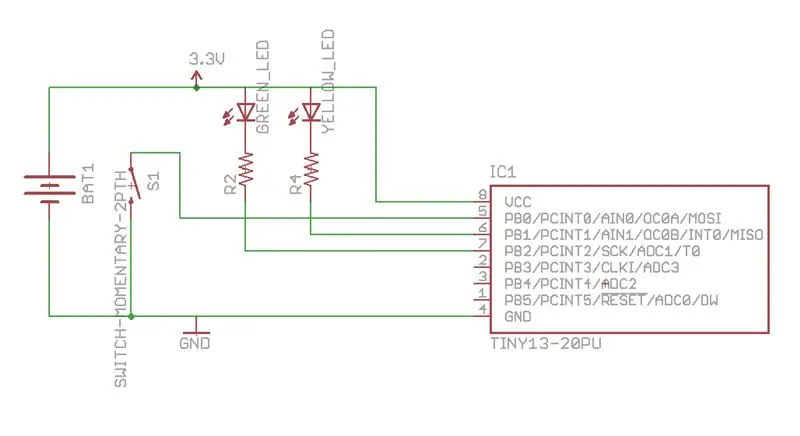
ATtiny чипі (қара 8 істікшелі IC чипі)-сағаттардың жүрегі. Бұл чип негізінен Arduino ішіндегі сол чиптің шағын нұсқасы, сондықтан оны әр түрлі функцияларды орындау үшін бағдарламалауға болады. Бұл жағдайда чипте батырманың басылуын күтетін бағдарлама бар, және ол бір түйреуішті сезген кезде, ток +3 вольттан жарықдиодты шамдар арқылы өтуі үшін оларды бекітеді. ATtiny ішкі сағаты бар, сондықтан уақытты көрсету үшін жарық диодтары жыпылықтайтын етіп бағдарламаланған.
3 -қадам: құралдар, материалдар мен файлдар

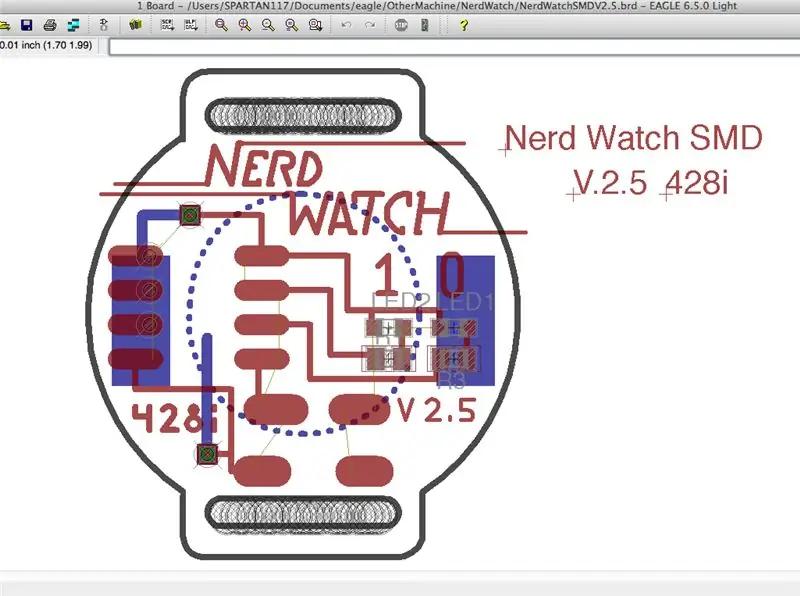
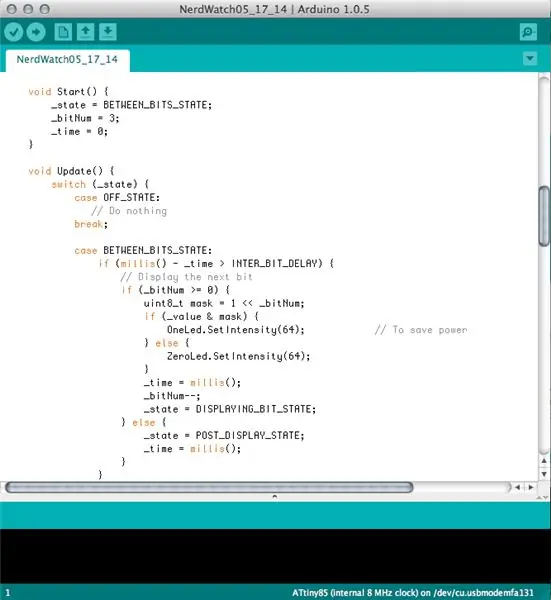
ҚҰРАЛДАР
- Bantam Tools Үстелдік PCB фрезерлік станогы
- Bantam Tools бағдарламасы орнатылған Computerwith
- Тегістеу кронштейні мен фрезерлік станокқа орнатылатын қондырғы
- Пісіру темірі
- 1/64 «, 1/32» және 1/16 «тегіс фрезалар
МАТЕРИАЛДАР
- ПХД бос, FR-1, екі жақты
- Екі жақты таспа
- Дәнекер
- Дәнекерлеу пастасы
- Тігін инесі
- Жіп, қара
- 3/4 дюймдік ленталар, қара немесе сағат белбеуінің басқа түрі
ЭЛЕКТРОНДЫҚ ҚҰРАМДАР
- IC розеткасы, 8 істікшелі
- Atmel ATtiny чипі Біз ATtiny85 қолдандық.
- Жарықдиодты шамдар, SMD (2) SMD = бетіне бекітетін құрылғы
- Резисторлар, ~ 50 Ом, SMD (2) Нақты мән маңызды емес.
- Бір сәттік түйме, шаршы, SMD Біз бұларды қолдандық, бірақ басқалары да сәйкес келеді.
- Монеталық батарея, CR2032, 3 вольтты
- Монеталық ұялы батарея ұстағыш
ФАЙЛДАР
- Сағат үшін Eagle тақтасы NerdWatchV2.5.brd
- ATTiny -ге өту үшін NerdWatch.ino Arduino нобайы. Мұнда қамтылған.zip файлында эскиз, сонымен қатар эскиздің дұрыс жұмыс істеуі үшін орнату қажет кітапханалар бар.
-
ЕСКЕРТПЕ: Эскизді құрастырмас бұрын кітапханаларды Arduino -да орнатуды ұмытпаңыз. Міне осылай:
- Егер сізде әлі жоқ болса, Arduino -ны жүктеңіз және орнатыңыз. Сіз оны Arduino сайтынан ала аласыз.
- NerdWatch.zip файлын жүктеп алып, оны қайда сақтағаныңызды есіңізде сақтаңыз.
- Arduino іске қосыңыз. Эскиз> Кітапхананы импорттау> Кітапхана қосу тармағына өтіп, NerdWatch.zip сақталған жерге өтіңіз.
- . Zip файлын таңдап, Arduino -ға кітапханаларды автоматты түрде орнатуға рұқсат етіңіз.
- Кітапханаларды белсендіру үшін Arduino қайта іске қосыңыз. Ескерту: Егер сізде қандай да бір мәселелер туындаса, Arduino форумдары - бұл озық пайдаланушылар мен жаңа бағдарламашылар үшін сұрақтар қоюдың тамаша орны.
- NerdWatch.ino ашу және кодты құрастыру үшін Arduino пайдаланыңыз.
ATtiny Programmer TinyProgShield.brd үшін EAGLE файлы (міндетті емес)
3.1 нұсқасы үшін сізге келесі файлдар қажет:
- Eagle файлы NerdWatchV3.1.brd
- NerdWatch.zip v2.5 үшін бірдей файл
- SMD ATtiny бағдарламашылар тақтасы үшін EAGLE файлы SMDtinyProgrammer.brd
4 -қадам: Bantam Tools Freze Machine бағдарламалық жасақтамасын орнатыңыз
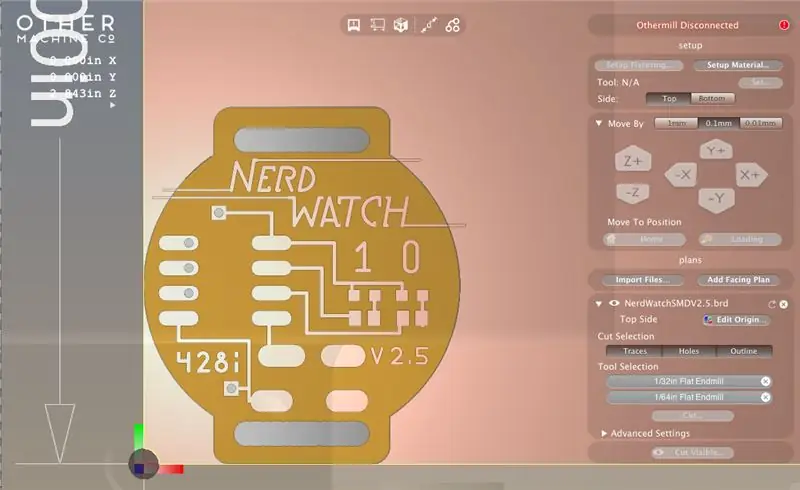
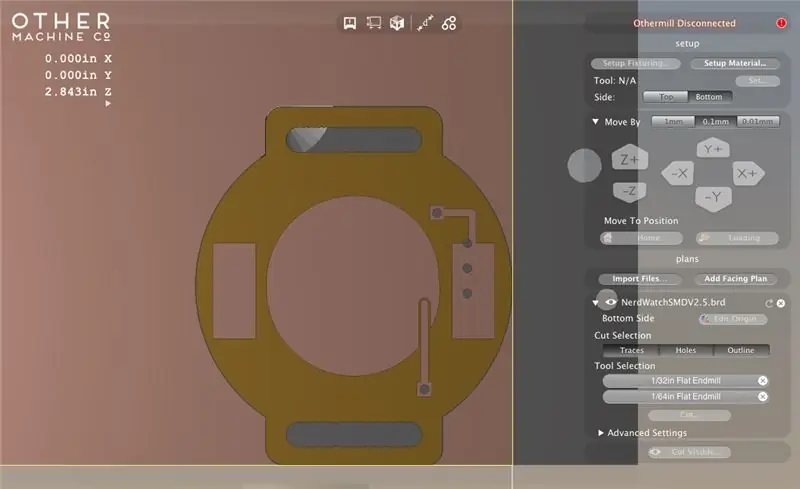
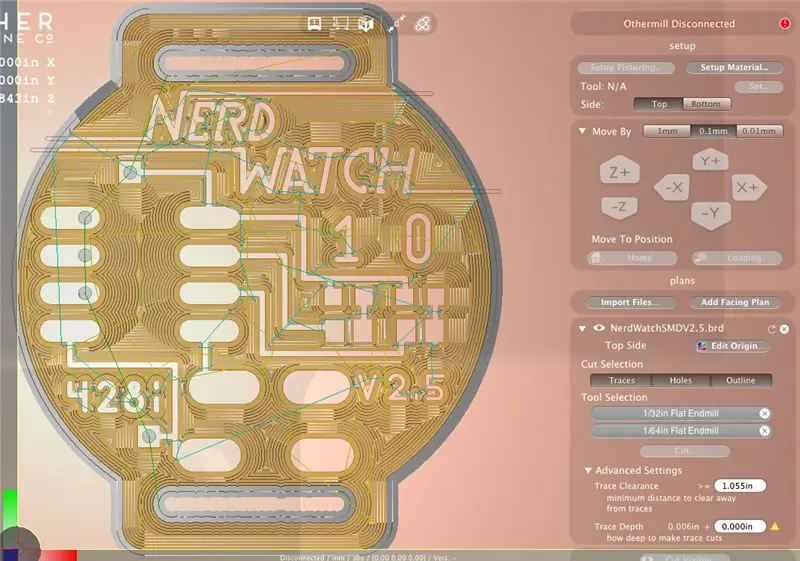
Bantam Tools бағдарламалық жасақтамасын іске қосыңыз. Содан кейін фрезерлік станокты компьютерге қосып, оны қосыңыз.
EAGLE файлын Bantam Tools бағдарламалық жасақтамасына импорттаңыз және кесуді реттеу үшін келесі қадамдарды орындаңыз:
- Теңестіру кронштейнінің орнатылуы мен орналасуы туралы ақпарат алу үшін Setup Fixturing түймесін пайдаланыңыз.
- Кронштейн орнатылғаннан кейін, материалды Setup Material батырмасы арқылы FR1 тақтасына екі жақты етіп орнатыңыз.
- Бұл диалогта материалдың шығу тегі жақшаға сәйкес келетініне көз жеткізіңіз.
- Тақтаның алдыңғы жағы үшін 1/32 «және 1/64» тегіс ұштықты пайдаланыңыз, ал тақтаның артқы жағы үшін 1/32 дюймді пайдаланыңыз. (Артқы жағында қосымша 1/16 дюймдік диірменді қосуға болады).)
FR-1 тақтасының әдепкі параметрі бұл жоба үшін жақсы жұмыс істейді. Егер сіз көбірек ізді тазартумен тәжірибе жасағыңыз келсе, BitBreaker режимін қосуға болады (Параметрлер> BitBreaker қорабын басыңыз) және тереңдік пен тазарту параметрлерімен тәжірибе жасай аласыз (бұл диірмен айналасында өз жолын білетін пайдаланушыға арналған).
Егер сізге Bantam Tools Desktop PCB фрезерлік станогын пайдалану және бағдарламалық қамтамасыз етуді орнату бойынша жаңарту қажет болса, осы Жұмысты бастау нұсқаулығын қараңыз.
5 -қадам: Сағатты кесіңіз


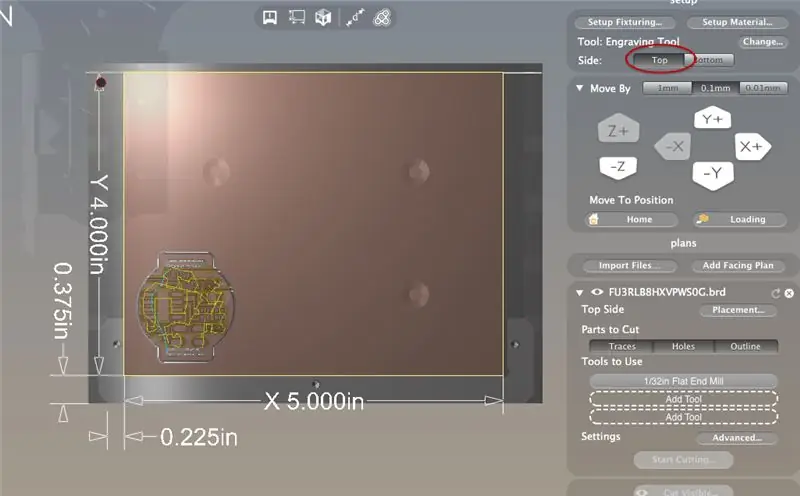
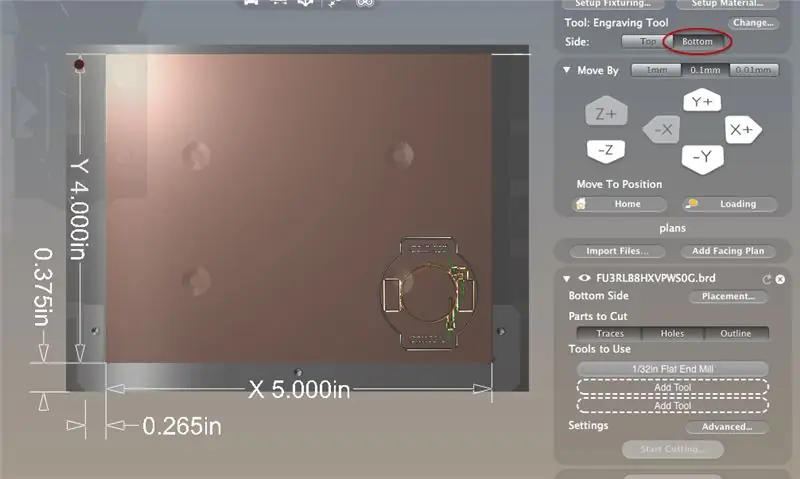
Бос ПХД жүктеңіз:
- Өңдеу кереуетін алға жылжыту үшін Loading түймесін пайдаланыңыз.
- Екі жақты FR-1 бір жағын екі жақты таспамен жабыңыз және тақтаны туралау кронштейнінің сол жақ бұрышымен сәйкестендіріңіз.
- Тақтаны мықтап басыңыз, содан кейін Home түймесін басыңыз.
Тақтаны кесіңіз:
Алдымен үстіңгі жағындағы іздер мен тесіктерді кесіңіз. Мұны жоспар файлының терезесінде Traces and Holesin түймесін басу арқылы орындаңыз
- Бұл аяқталғаннан кейін, астыңғы батырманы басу арқылы тақтаны Bantam Tools бағдарламалық жасақтамасына аударыңыз.
- Нақты тақтаны құрылғыға аударыңыз, сонда кесілмеген жағы жоғары қарайды. Тақтаның төменгі жағы туралау қондырғысының оң жақ бұрышымен біркелкі екеніне көз жеткізіңіз.
- Жоспар файлының терезесінде Traces and Outline түймесін басыңыз.
Диірмен қалған іздер мен тесіктерді кесіп тастайды, сізде дайын тақта болады!
6 -қадам: Электроникадағы дәнекерлеу




Енді жалықтыратын бөлігі келеді: компоненттерді сағатқа дәнекерлеу. Егер сіз жер үсті дәнекерлеуді немесе жалпы дәнекерлеуді жаңадан бастасаңыз, төмендегі сипаттаманы оқыңыз. Сіз сондай-ақ Light-Up PCB алқасы жобасынан бірнеше кеңестер таба аласыз.
Бұл процесте біз жарық диодтары мен резисторлар сияқты SMD кіші компоненттерін дәнекерлеу үшін тостер пешін қолдандық. Содан кейін біз IC розеткасы, түйме және батарея ұстағыш сияқты үлкен компоненттерді бекіту үшін қарапайым дәнекерлеу үтікін қолдандық.
Компоненттерді қосу үшін келесі жалпы қадамдарды орындаңыз:
SMD компоненттері
- Дәнекерлеу пастасын 8 жастықшаға бекітіңіз, ол 2 жарықдиодты және 2 резисторды орнатады. Орналасқан жерлерді білу үшін жоғарыдағы суреттерді қараңыз.
- Жарық диодтарының полярлығын білетіндігіңізді тексеріңіз. Ол үшін мультиметрді оның «үздіксіздігі» параметрінде пайдалануға болады немесе жарық диодты қарап, жер жағын белгілейтін белгі немесе жасыл сызықтарды табуға болады.
- Пинцет көмегімен светодиод пен резисторды дәнекерленген пастасы бар жастықшаларға салыңыз. Полярлықтың дұрыс екеніне көз жеткізіңіз! Екі светодиод үшін де жер сағаттың төменгі жағына жақын орналасқан.
- Пісіру пастасын ерітіп, компоненттерді бекіту үшін ыстық табақты, тостер пешін немесе қарапайым дәнекерлеу үтікті қолданыңыз.
IC розеткасы
- Тесік тесік компонентінің орнына SMD компонентіне ұқсайтындай етіп тесік IC розеткасының ұштарын бүгіңіз.
- Сағаттың жастықшалары розетканың бүктелген сымдарын орналастыру үшін жеткілікті ұзын болады. Розетканы қойыңыз және оның сағатқа қалай орнатылатынын түсінгеніңізге көз жеткізіңіз.
- Розетканы алып тастап, розетканың әр жағындағы кем дегенде бір жастықшаға дәнекерленген пастаны жағыңыз. Мен әдетте бір бұрышты, содан кейін қарама -қарсы бұрышты жасаймын.
- Розетканы жастықшаларға туралау белгісі жоғары қаратып салыңыз. Бұл талап етілмейді, бірақ бұл ATtiny қай жолмен жүретінін есте сақтауға көмектеседі.
- Розетканы тақтаға түсетін етіп басыңыз, ал дәнекерлеуішті пайдаланып, тақтаға дәнекерленген паста салыңыз.
- Қалған сымдарды жастықшаларға дәнекерлегішпен және тұрақты дәнекерлегішпен дәнекерлеуді аяқтаңыз.
Түйме
- Сіз қай түймені алатындығыңызға байланысты, сымдарды жастықшаларға жақсырақ тиіп кетуі үшін төмен қарай бүгуге тура келуі мүмкін.
- Түймені тақтаға қойып, әдетте ашылатын 2 сымның төменгі сол жақ және жоғарғы сол жақ бөліктерде екеніне көз жеткізіңіз. (Түйме басылған кезде, 2 сол жақша қосылады.)
- Түймені дәнекерлеу үшін жоғарыдағы IC ұясы бөлімінде түсіндірілген дәл осылай бекіту техникасын қолданыңыз.
Vias
- Виас үшін сіз светодиодтан немесе резистордан кесілген сымды қолдана аласыз немесе ұзындығы 22 калибрлі қатты ядролы сымның жіптерін алып тастай аласыз.
- Сымды тесіктен өткізіп, тақтаның екі жағындағы жастықшаларға дәнекерлеу үшін дәнекерлеуішті қолданыңыз.
- Артық сымды сым үзінділерімен кесіңіз.
Батарея ұстағыш
- CR2032 батарея ұстағышын дәнекерлеу кезінде оны бекіту үшін таспаны қолданыңыз. (Ол өте ыстық болады, сондықтан саусақтарыңызбен ұстағыңыз келмейді!)
- Ұстағышты тақтаның артқы жағына төртбұрышты жастықшаларға екі жағынан аяқты дәнекерлеу арқылы бекітіңіз.
7 -қадам: белдікті қосыңыз




Бұл бөлім сізге байланысты. Бауды қосудың ең оңай жолы-Майклс немесе Джо-Энн маталары сияқты кез келген қолөнер/мата дүкенінен табуға болатын арзан велкро жолақтарды тігу. Ақыр соңында, біз белдікті былғары сияқты жақсы материалдан жасағымыз келеді және оны бекіту үшін ілмек қосамыз, бірақ бұл әзірге жұмыс істейді.
Сағатты білекке бекітудің қандай да бір керемет әдістері болса, бізге хабарлаңыз!
8 -қадам: ATtiny бағдарламалау

Енді сағат физикалық түрде аяқталды, бірақ ATtiny чипі жарық диодты қалай басқаруды білмейді. Сондықтан біз оны бағдарламалауымыз керек.
ATtiny бағдарламалауға қатысты бірнеше нұсқалар бар. Сіз жылдам тақта схемасын жасай аласыз, арнайы ATtiny бағдарламалау тақтасын қолдана аласыз немесе біз сияқты Arduino -ға арналған қалқан жасай аласыз, сондықтан сіз осы чиптерді қазірден бастап оңай бағдарламалай аласыз.
Егер сіз тәжірибелі Arduino қалқан жасаушысы болсаңыз және осы әдісті таңдағыңыз келсе, бағдарламашыға арналған тақта файлы (TinyProgShield.brd) осы қадамда қол жетімді. Оны кесіп, компоненттерді дәнекерлеп, Arduino -мен байланыстырыңыз.
Мұнда және кіріспе қадамында.ino файлы ATtiny85 бағдарламалайтын файл болып табылады. Кодтағы уақытты ағымдағы уақытқа өзгертіңіз. Файлды ATtiny -ге бір -екі минут ішінде жүктеуді ұмытпаңыз, осылайша сағат дұрыс уақытта синхрондалады.
9 -қадам: Басқа нұсқалар
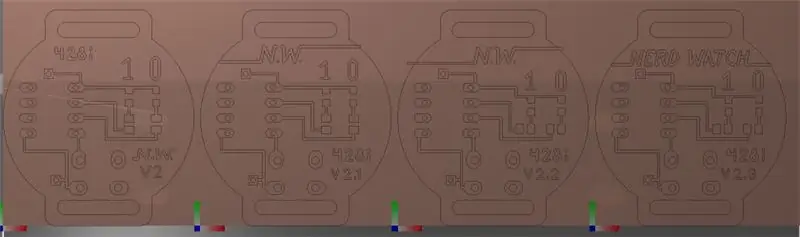
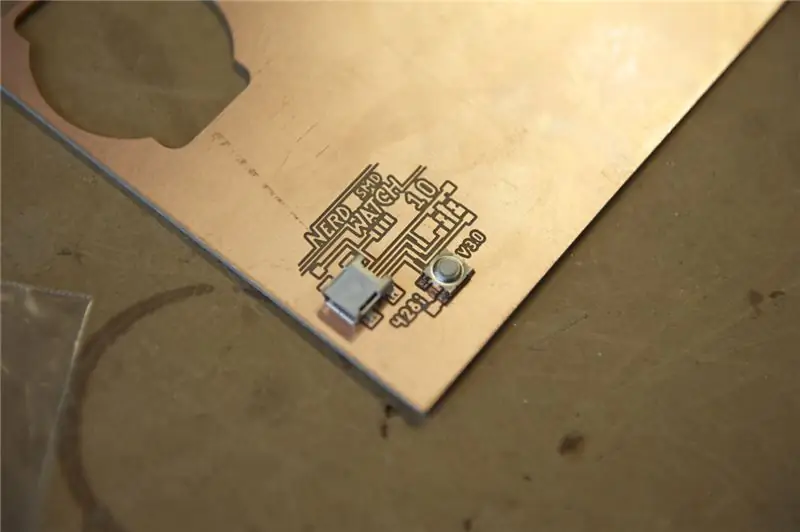

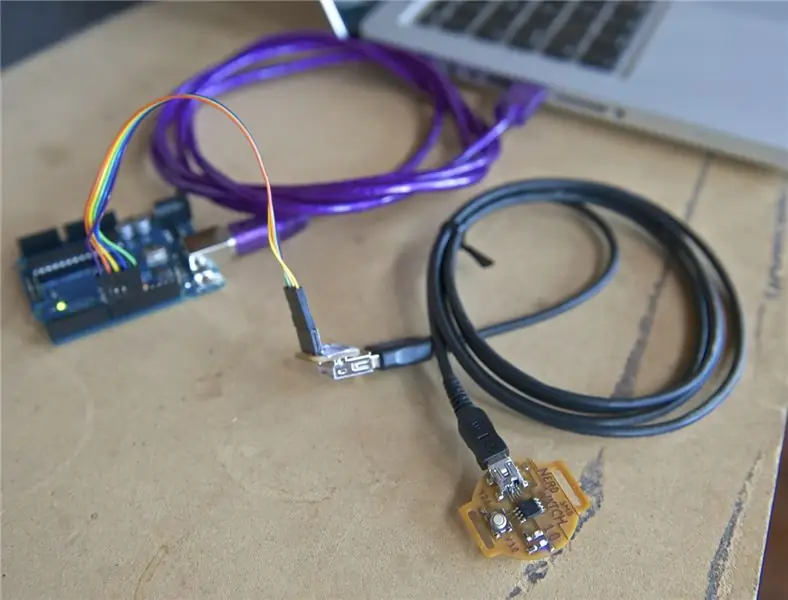
Бірінші қадамда айтылғандай, Сэм сағаттардың ATTiny бетіне орнатылған толық SMD нұсқасын жасады. Сіз ATtiny-ді бағдарламалау үшін шығара алмайтындықтан, оған ATtiny-ді сырттан бағдарламалау үшін қажетті түйреуіштерге қосылатын шағын USB-порт қосуға тура келді.
Содан кейін ол USB кабелінің екінші ұшына қалқан жасады, осылайша сағатты қалқанға байлап қою керек, содан кейін ATtiny қалқанға орнатылғандай бағдарламаланады.
10 -қадам: қолданыңыз


Nerd сағатын қосыңыз және түймені басу арқылы тексеріңіз.
Уақытты оқи аласыз ба? Егер сіз тізбекті бір рет қарау арқылы уақытты айта алсаңыз, онда құттықтаймын, сіз ақымақсыз! Егер сізге екі -үш рет уақыт қажет болса, онда сіз әлі де ақымақсыз, себебі сіз бұл керемет сағатты тағып жүрсіз.
Сұрақтар немесе түсініктемелер бар ма? Бізге [email protected] электронды поштасын жіберіңіз.
Ұсынылған:
Ultimate Binary Watch: 12 қадам (суреттермен)

Ultimate Binary Watch: Мен жақында екілік сағаттар ұғымымен таныстым және өзіме сағат жасай алатынымды білу үшін біраз зерттеулер жүргізе бастадым. Дегенмен, мен бір уақытта функционалды және стильді дизайнды таба алмадым. Сонымен, мен шештім
ATtiny85 Wearable Vibrating Activity Tracking Watch & Programming ATtiny85 Arduino Uno көмегімен: 4 қадам (суреттермен)

ATtiny85 Wearable Vibrating Activity Tracking Watch & Programming ATtiny85 Arduino Uno көмегімен: киюге болатын қозғалысты бақылау сағатын қалай жасауға болады? Бұл тоқырауды анықтаған кезде дірілдеуге арналған киілетін гаджет. Сіз мен сияқты көп уақытыңызды компьютерде өткізесіз бе? Сіз түсінбей бірнеше сағат отырасыз ба? Содан кейін бұл құрылғы f
Vortex Watch: шексіз айна білезігі: 10 қадам (суреттермен)

Vortex Watch: шексіз айна білезігі: Бұл жобаның мақсаты шексіз айна сағатының тозатын нұсқасын жасау болды. Ол қызыл, жасыл және көк шамдарға сағатты, минутты және секундты тағайындау және осы реңктерді қабаттастыру арқылы уақытты көрсету үшін өзінің RGB светодиодтарын пайдаланады
TTGO T-Watch: 9 қадам (суреттермен)

TTGO T-Watch: Бұл нұсқаулықтар TTGO T-Watch-пен ойнауды бастауды көрсетеді
Nixie Tube Watch: 7 қадам (суреттермен)

Nixie Tube Watch: Мен функционалды нәрсе жасай алатынымды білу үшін осы жылдың басында сағат жасадым. Менде дизайнның 3 негізгі талаптары болды. Дәл уақытты сақтаңыз Күндізгі аккумуляторыңыз бар Ыңғайлы киюге шамалы болыңыз Мен алғашқы 2 талапты қанағаттандырдым, қалай
